La sezione “Chi ha visitato il tuo profilo” credo sia una delle sezioni più sottovalutate in LinkedIn. La maggior parte la vede o come un metro per misurare il voyeurismo altrui o come stimolante per ricaricare il proprio ego “Quanto so fico che mi guarda tutta sta gente”.
Scherzi a parte se utilizzata strategicamente può fornirci informazioni molto utili. Per esempio:
- comprendere se la nostra strategia è corretta
- verificare se il nostro profilo attira le persone che ci siamo posti arrivino a visitarci come obiettivo. Ed eventualmente attivare le dovute modifiche (intestazione, riepilogo)
- reperire utili “ganci” per instaurare un dialogo con un utente per noi interessante.
Vediamo come arrivare in questa sezione
Esistono due modi per accedervi:
- Il primo: nella barra di menù in alto posizionando il mouse sulla voce “Profilo” e selezionando dal menù che si apre la voce “Chi ha visitato il tuo profilo?”.
- Il secondo: dalla HomePage di LinkedIn nella parte alta appena sotto il menu (fig_01) accanto alla foto del tuo profilo cliccando sul numero accanto a “X persone hanno visitato il tuo profilo”.
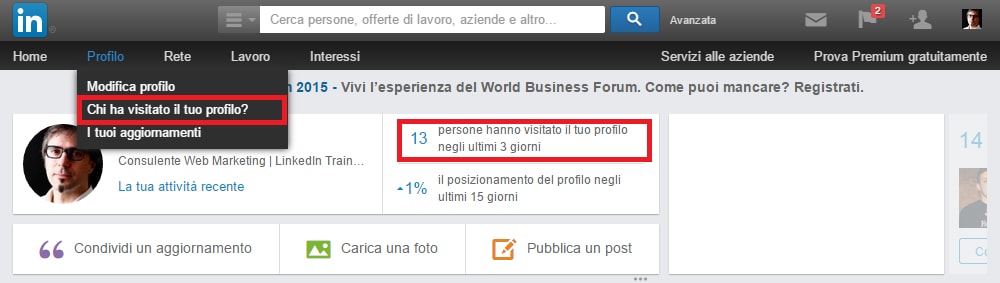
Quali informazioni hai a disposizione in questa sezione?
Vorrei chiarirti prima di procedere che:
- le statistiche prendono in esame gli ultimi 90 giorni
- potrai visualizzare solo i profili delle ultime 5 persone che hanno visitato il tuo di profilo. Quindi hai due scelte se ti interessa questo dato: o prendi l’abitudine di farci un giro almeno una volta al giorno (nel caso il tuo profilo fosse discretamente frequentato) o passi ad un profilo premium. In questo ultimo caso non avrai il limite temporale.
Ma veniamo ai dati messi a tua disposizione da LinkedIn.
Come vedi ti troverai di fronte a 4 sezioni contenente grafici e dati analitici:
- Visualizzazioni del profilo (fig_02). Qui trovi degli ultimi 90 giorni divisi per settimane:
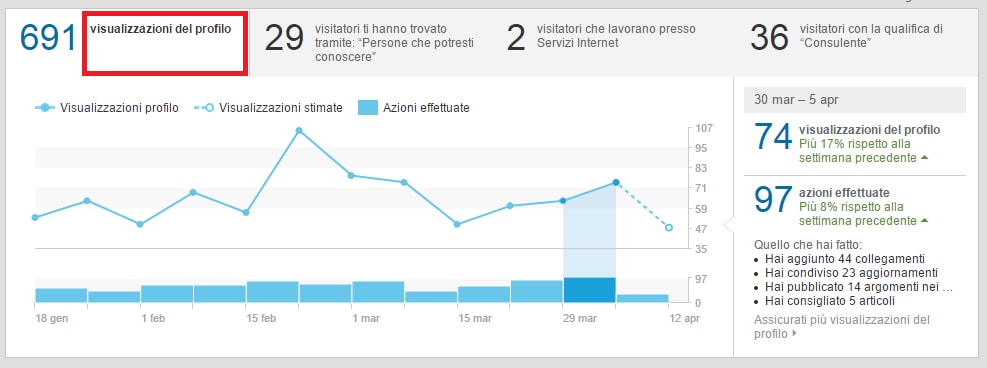
- Il numero delle visualizzazioni al tuo profilo con la percentuale che indica l’incremento (in verde) o il decremento (in rosso) rispetto la settimana precedente.
- il numero di azioni da te effettuate. Anche qui con le percentuali riferite alla settimana precedente.
- Quello che hai fatto in quella settimana:
- Numero di collegamenti aggiunti
- Numero di aggiornamenti da te condivisi
- Numero di aggiornamenti da te consigliati (il “Like” in LinkedIn)
- Numero di discussioni avviate nei vari gruppi ai quali sei iscritto.
- Provenienza dei visitatori e Parole chiave che hanno generato tali visite.
- In questa sezione puoi farti u idea di come arrivano a te gli altri utenti LinkedIn
- Provenienza lavorativa (in quale azienda lavorano) e geografica dei tuoi visitatori
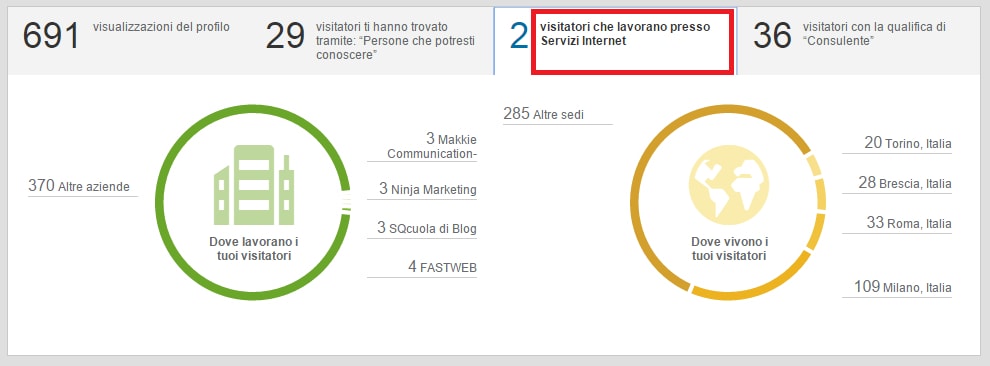
- Qualifica e settore di provenienza dei tuoi visitatori
Inoltre sotto potrai visualizzare i profili delle ultime 5 persone che hanno visitato il tuo profilo (nel caso tu abbia un account basic) o l’intero elenco nel caso tu possieda un profilo Premium.
Se hai un account Premium, puoi anche affinare l’elenco secondo le informazioni dei visitatori.
In questo modo:
- Posiziona il cursore del mouse su Profilo nella parte superiore della tua home page e seleziona “Chi ha visitato il tuo profilo?”.
- Clicca su una delle informazioni elencate sopra il grafico nella parte superiore della pagina. Per esempio, “XX visitatori dell’area geografica di “Tal Città”, o “XX visitatori con la qualifica di…” Vedrai quindi il grafico di informazione che suddividono ulteriormente i visitatori all’interno di questo contesto (come nel Basic)
- Cliccando su uno dei numeri accanto ai cerchi filtrerai l’elenco secondo i visitatori. Per mostrare nuovamente tutti i visitatori, clicca sulla X accanto al filtro sopra l’elenco dei visitatori del profilo.
Note:
Ci possono essere delle discrepanze tra le statistiche del tuo profilo se viste da desktop o da app mobile. Perchè?
- La cronologia dei visitatori su desktop mostra le visite degli ultimi 90 giorni.
- La cronologia dei visitatori sui dispositivi mobili mostra le ultime 100 visite
- Qual è il motivo per cui i clienti dovrebbero sceglierti? - 10 Maggio 2021
- Che cos’è la Sales Cadence e perché dovresti averne una. - 17 Febbraio 2020
- Hashtag in LinkedIn: come utilizzarli correttamente. - 24 Gennaio 2020





